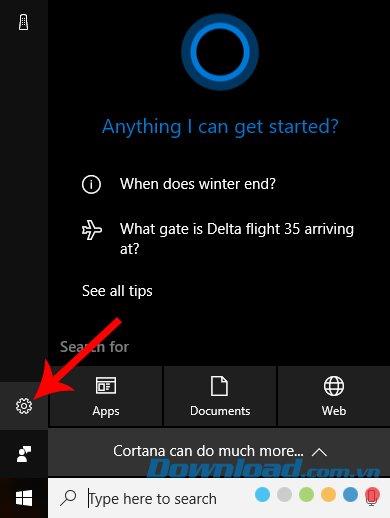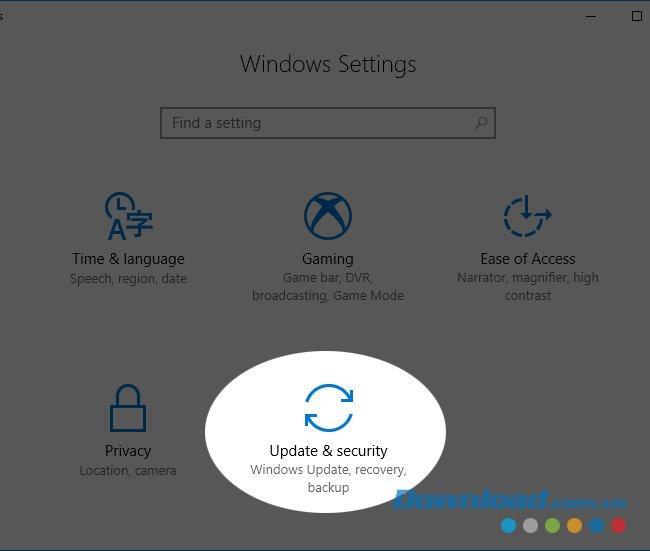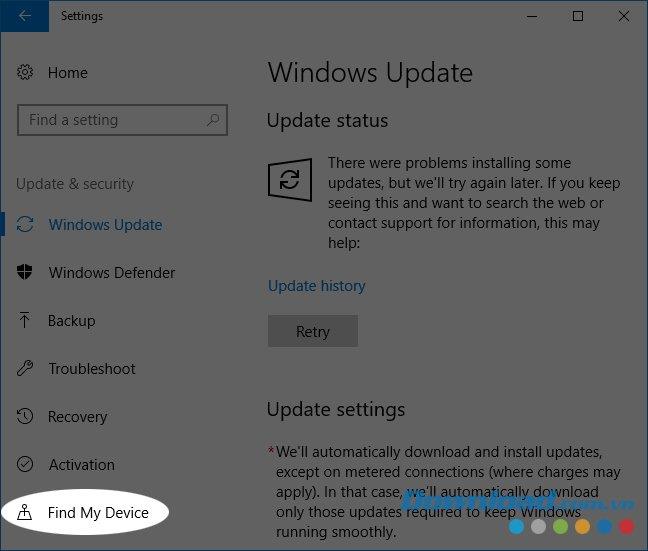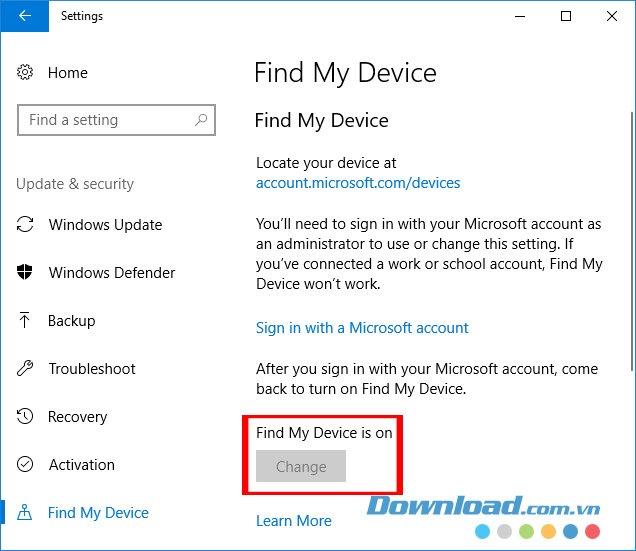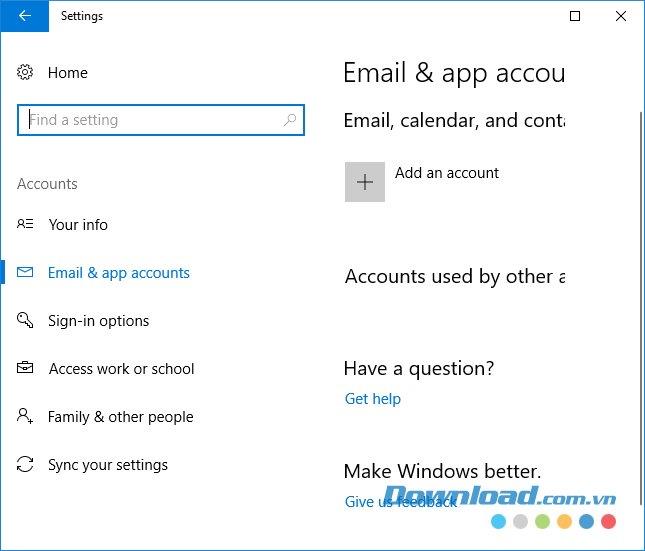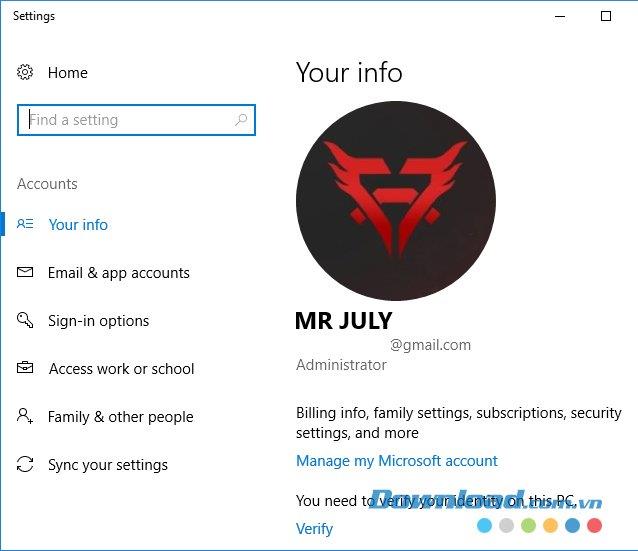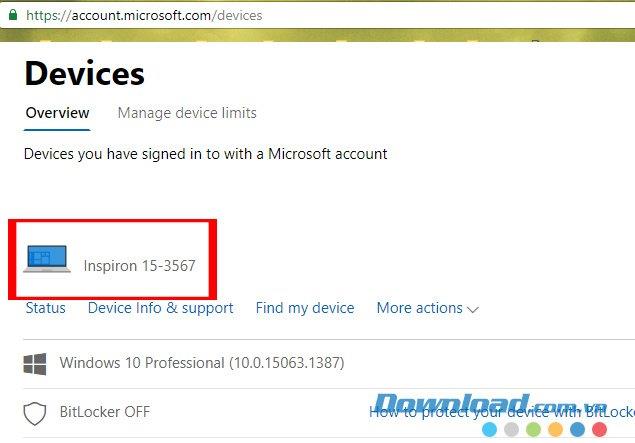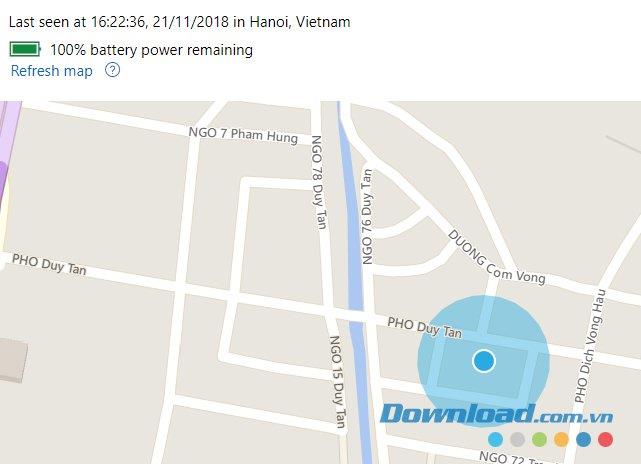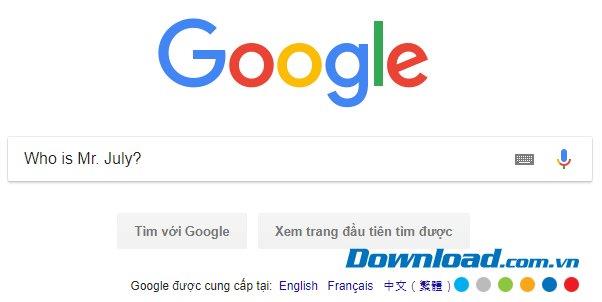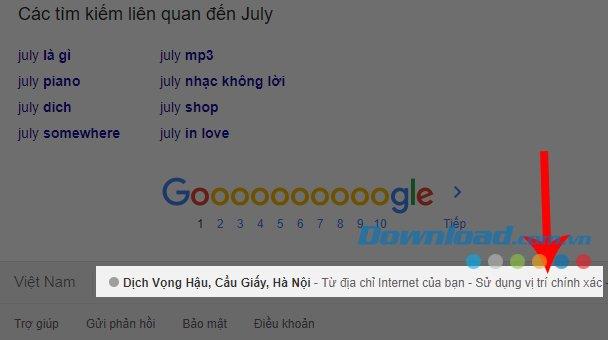यदि आप विंडोज 10 का उपयोग कर रहे हैं और आपके पास पहले से ही Microsoft खाता है , तो आप विंडोज 10 पर स्थान सेवाओं को सक्षम कर सकते हैं ताकि आप इस ऑपरेटिंग सिस्टम पर सुरक्षा उपाय के रूप में फाइंड माई डिवाइस सुविधा का उपयोग कर सकें । सुरक्षा की जरूरत है।
विंडोज 10 स्थान को चालू करने से न केवल हमें सबसे अधिक प्रासंगिक परिणाम प्राप्त करने की अनुमति मिलती है, बल्कि यह Google को आपके द्वारा लॉग किए गए डिवाइस के स्थान का स्वचालित रूप से पता लगाने में भी मदद कर सकता है, जिससे सटीक स्थान का संकेत मिलता है। नक्शे पर।
विंडोज 10
विंडोज 10 पर स्थान कैसे सक्षम करें
चरण 1 : आपने स्क्रीन के निचले-बाएँ कोने में विंडोज आइकन पर बायाँ-क्लिक किया , फिर सेटिंग्स आइकन (गियर) का चयन करें ।
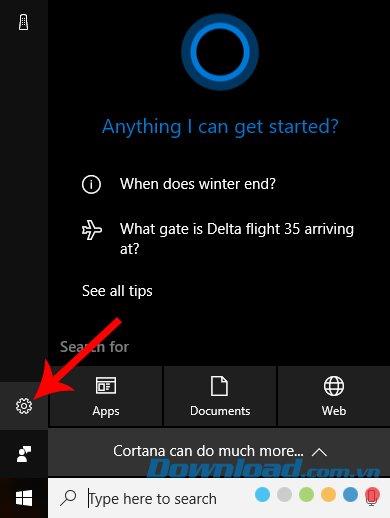
चरण 2: सेटिंग इंटरफ़ेस में , अपडेट और सुरक्षा पर क्लिक करें ।
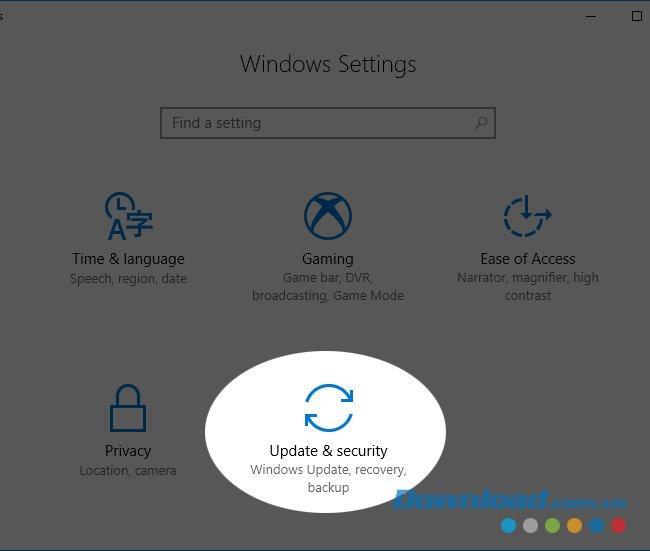
चरण 3 : खोजने के लिए नीचे स्क्रॉल करें और फाइंड माई डिवाइस पर क्लिक करें ।
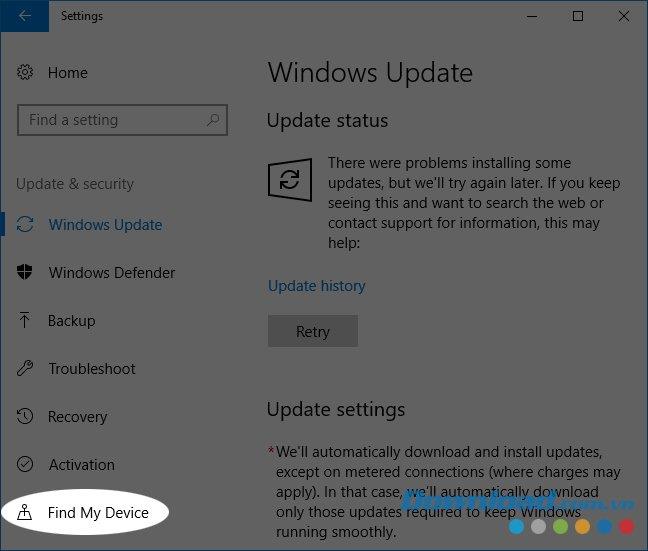
चरण 4: यहां, परिवर्तन पर क्लिक करें और अपने कंप्यूटर पर स्थान चालू करें।
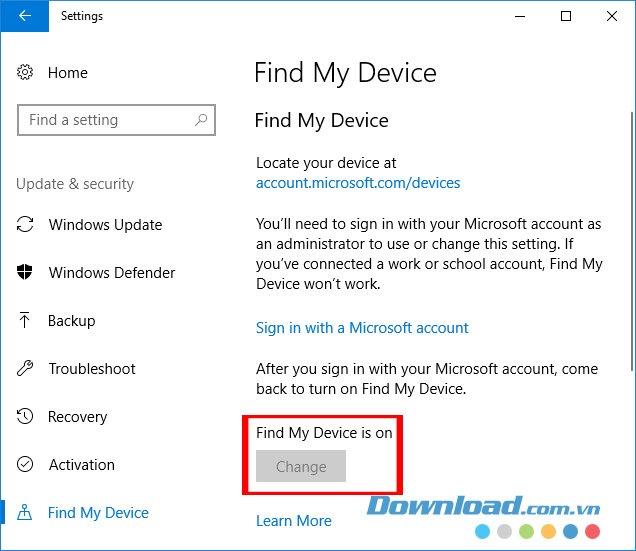
हालाँकि, यदि आवश्यक हो, तो आपको अपने डिवाइस पर Microsoft खाते में साइन इन करना पड़ सकता है।
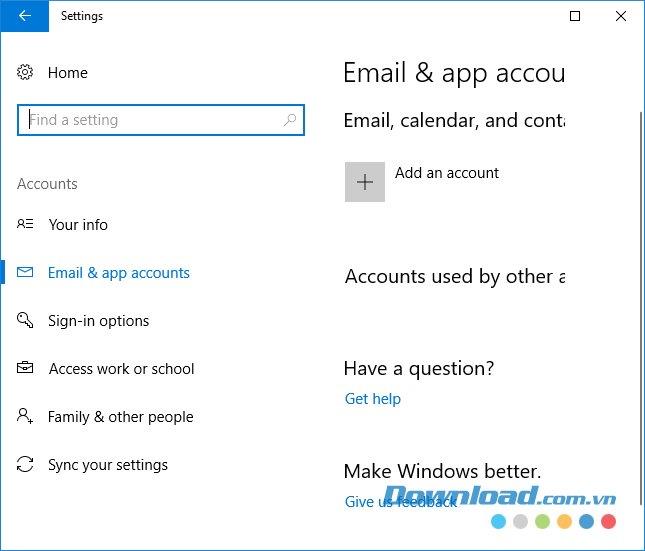
नीचे के रूप में।
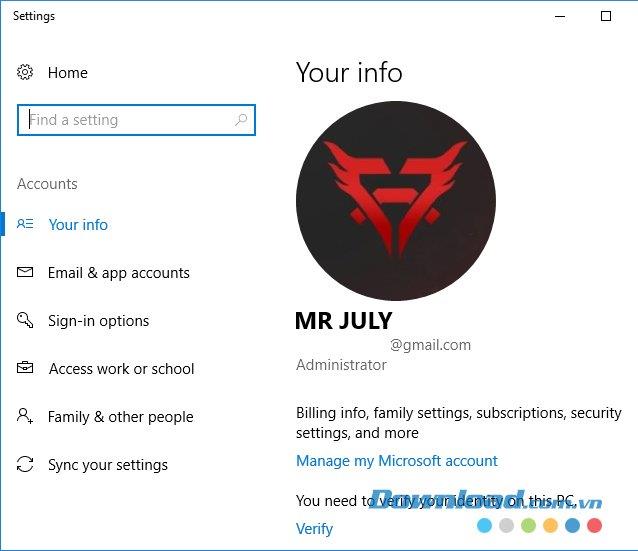
जियोलोकेशन द्वारा विंडोज 10 का उपयोग करने वाले उपकरणों को कैसे ढूंढें
अपने खाते में लॉग इन करने और विंडोज 10 पर स्थान सेवा को सक्रिय करने के बाद, यदि आप इस सुविधा के संचालन की जांच करना चाहते हैं, तो आपको केवल Microsoft डिवाइस खोज पृष्ठ में लॉग इन करना होगा, आपको डिवाइस दिखाई देगा। कंप्यूटर पर, मोबाइल डिवाइस (जिस डिवाइस को आप देख रहे हैं उसी खाते में लॉग इन किया गया है) नीचे दी गई सूची में दिखाई देगा।
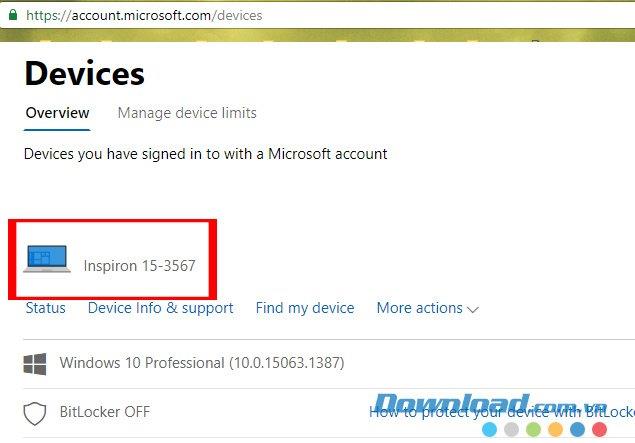
यह जानना चाहते हैं कि आपका डिवाइस कहां है, बस फाइंड माय डिवाइस पर बायाँ-क्लिक करें और थोड़ी देर प्रतीक्षा करें, परिणाम जाँचने के लिए दिखाई देंगे।
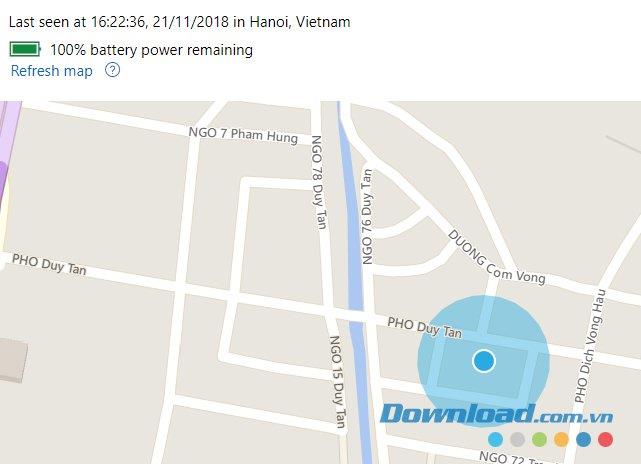
यदि आप अपना खाता वही रखते हैं, जब आप Google पर कोई जानकारी खोजते हैं , तो आपको परिणाम पाद लेख के ठीक नीचे अपना स्थान दिखाई देगा।
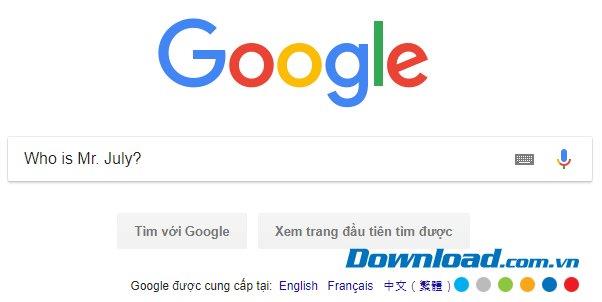
आप इच्छित स्थान बदलने या अतिरिक्त सेटिंग्स करने के लिए सटीक स्थान का उपयोग कर सकते हैं ।
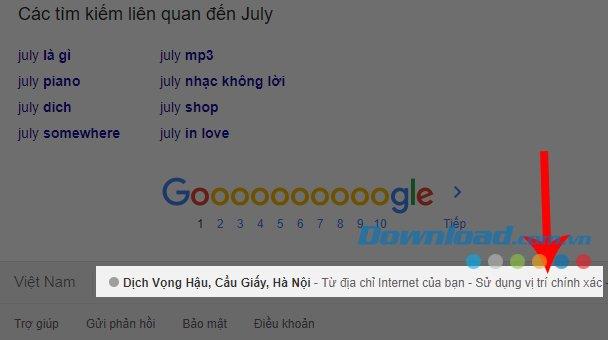
यह उपयोगी विंडोज 10 युक्तियों में से एक है जो कई उपयोगकर्ता अक्सर कंप्यूटर के साथ-साथ इस ऑपरेटिंग सिस्टम का उपयोग करने के दौरान भूल जाते हैं।